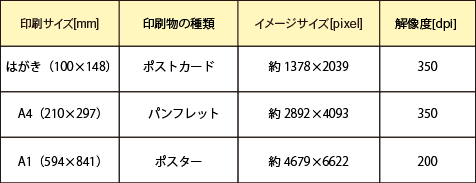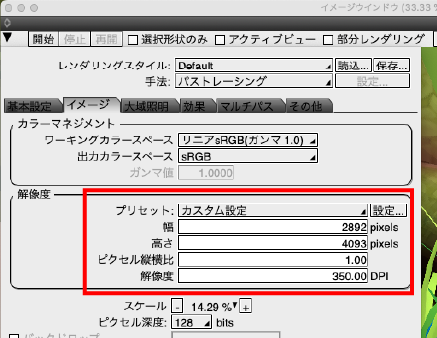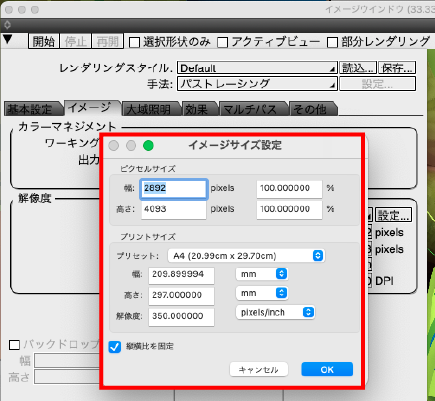| Support Topics | ||
| サポートトピックス・Shade3D | ||
|
||
|
Shade3Dや3DCGでは、形状をモデリングして最終的な絵としてレンダリングする工程があります。モデリングした形状は、メタバースや3Dプリンタへ出力することができますが、レンダリング画像で用途として多いのが広告やポスターなどの紙媒体へ印刷して利用するケースです。 印刷物を制作する場合、用紙サイズに応じたイメージサイズ(pixel数)と解像度(dpi)を計算式で割り出して指定するなど印刷に関する専門的な知識が必要ですが、Shade3Dでは必要最小限の設定で行うことができます。 今回は、Shade3Dより印刷物へ出力する際の設定と概要をご紹介いたします。 解像度(dpi)とは 解像度(dpi)は、画像の精度を表す単位で1インチ(25.4mm)内に画像を構成する点(画素)の数を表したものです。点の数が多いほど解像度が高く、滑らかで精密に印刷することができますが、印刷物や用紙サイズにより設定する解像度は異なります。 イメージサイズと解像度(dpi)を指定する 印刷する用紙からレンダリングするイメージサイズ(pixel)と解像度(dpi)を指定するには、レンダリング設定 > イメージタブ > 解像度の項目より設定することができます。 ただし、イメージタブの解像度の項目にある「解像度(dpi)」は、以下の設定にのみ反映されます。 ・レンダリング完了後にイメージウィンドウを選択し「ファイル」メニューから「印刷」を実行したときに印刷解像度が反映されます。 ・レンダリングイメージをPSD形式で保存したとき ※他の画像形式(PNGやJPEGなど)では解像度(dpi)は保持されません。 ※PSD形式の出力は、Standard以上の製品が必要です。 PSD形式が利用できないグレードをご利用の場合や、事前に他のファイル形式で出力したレンダリングイメージで調整が必要な場合など、ペイント系の画像編集ソフト(Photoshopなど)を利用して解像度(dpi)を調整する必要があります。 主な流れとして、レンダリング設定 > イメージタブ> 解像度 >「設定」より「イメージサイズ設定」を表示します。必要な用紙サイズ(pixelやcm/inch)や解像度(dpi)を指定することで、印刷に必要なイメージサイズ(pixel)を取得することができます。 その後、用紙サイズに見合ったpixel数や解像度(dpi)でレンダリングを行ったのち、レンダリングイメージを保存。他の3Dソフトウェアと同様に画像編集ソフトで開き、印刷解像度(dpi)を与え印刷する流れになります。 【注意】 画像編集ソフトウェア(Photoshopなど)の印刷解像度を指定するには、利用するソフトウェアのサポート窓口へご確認ください。 また、高解像度な印刷を行う場合は、インターネットを検索すると様々な情報を確認することができます。お客様の目的に見合った設定をご確認ください。 最後に Shade3Dに関する様々なテクニックや情報を「Shade3Dナレッジベース」にて公開しています。操作や表現に迷ったら、是非ご活用ください。 |
(Up&Coming '25 秋の号掲載)